很多果粉在用iPhone的过程中,很大部分就是担心手机的电量和流畅度,今天小编给大家综合几点一般的设置优化步骤,希望能够给大家带来小优化,废话不说,直接看各个步骤吧。 
把运营商自动获取开关关闭,这样可以达到省电优化,但是如果关闭后频繁出现无网络,那就还是开启自动吧。 步骤:【设置】-【运营商】 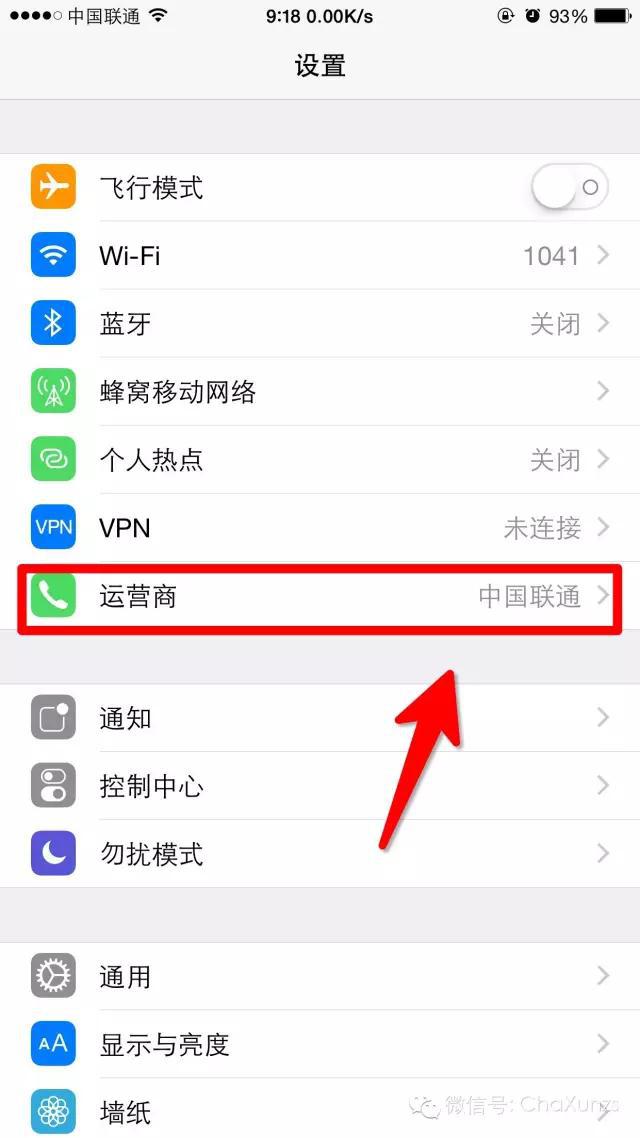
把【自动】开关关闭,下图显示状态,当关闭后,手机会自动搜索现有网络,请耐心等待1分钟左右 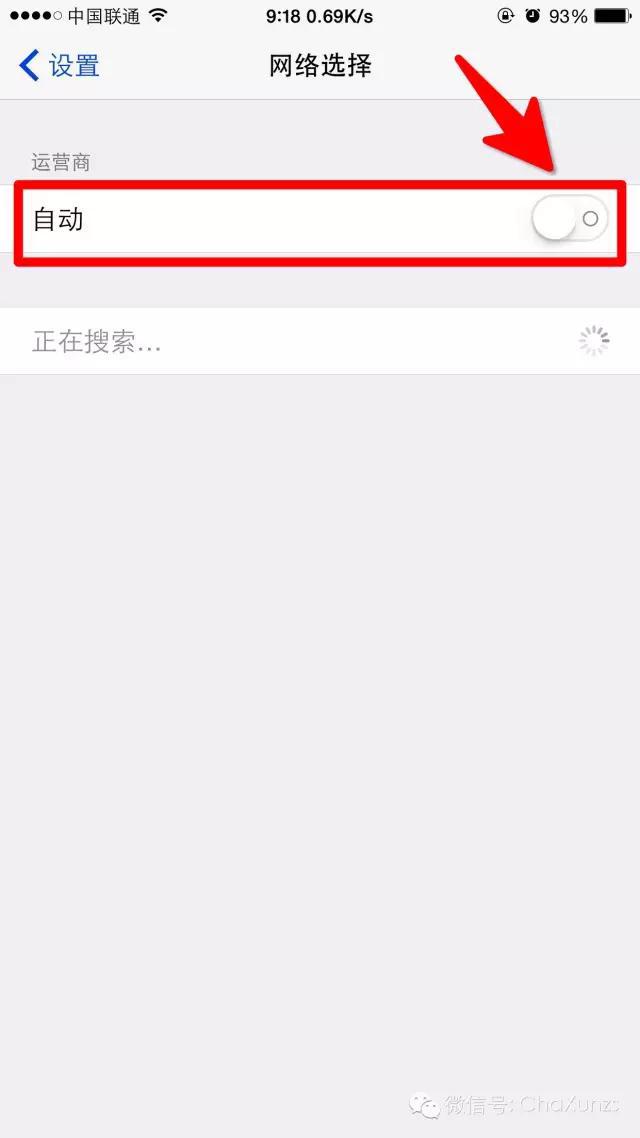
当出现运营商列表后,请选择自己对应的运营商,我的是联通卡,所以选择【中国联通】 请大家务必把一些不常用及没什么用的APP通知关掉,这个省电很管用 步骤:【设置】-【通知】,然后按需设置 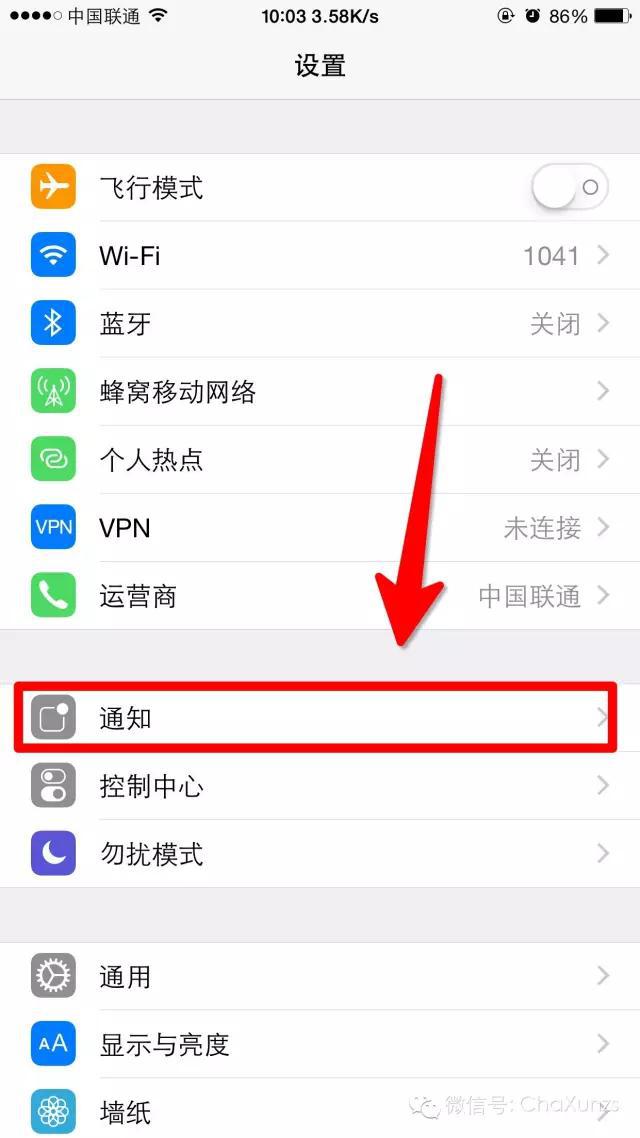
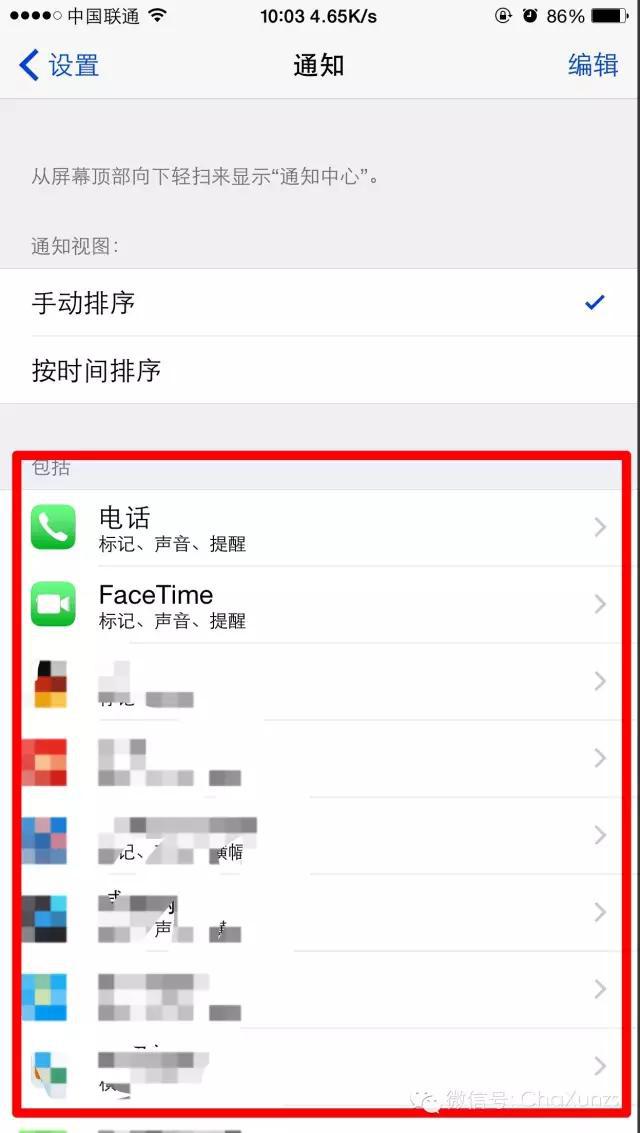
把iPhone的自带Spotlight搜索功能的检索项去掉,达到小优化 步骤:【设置】-【通用】-【Spotlight搜索】 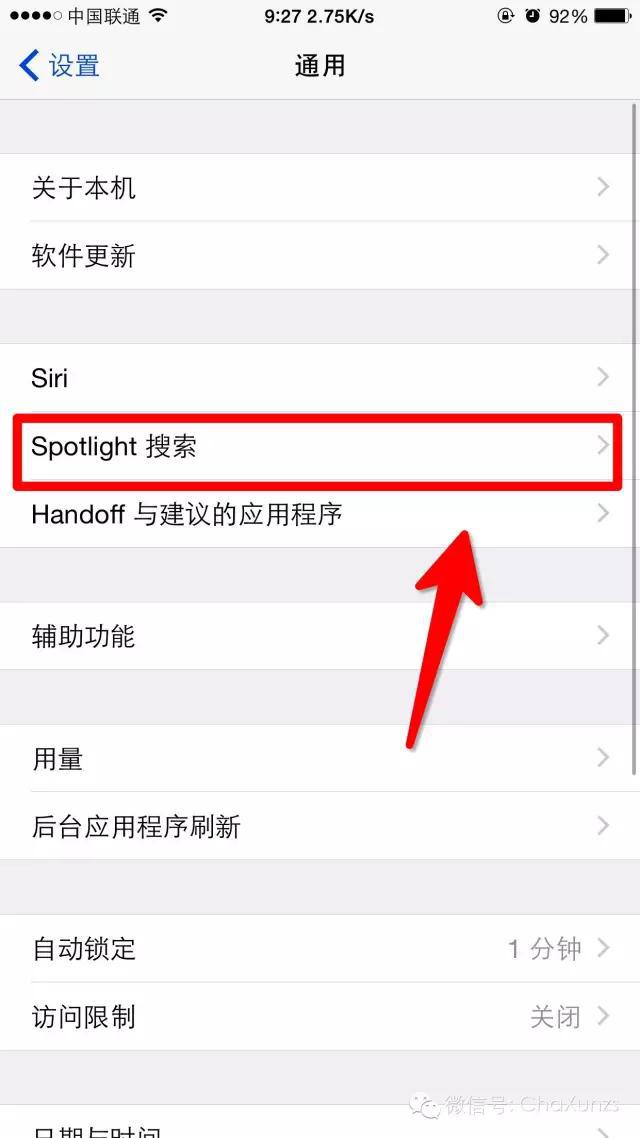
把列出的所有项目前面的【√】去掉 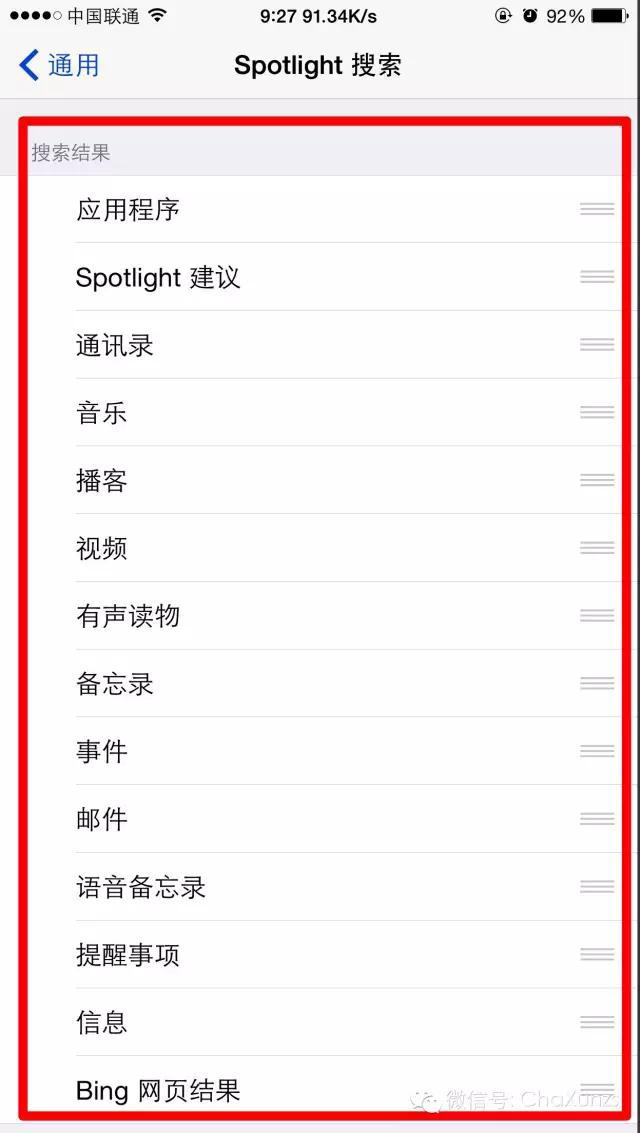
降低透明度,主要做视觉上的可识别度,但是这个会让某些界面有点难看,看个人选择吧。 步骤:【设置】-【通用】-【辅助功能】 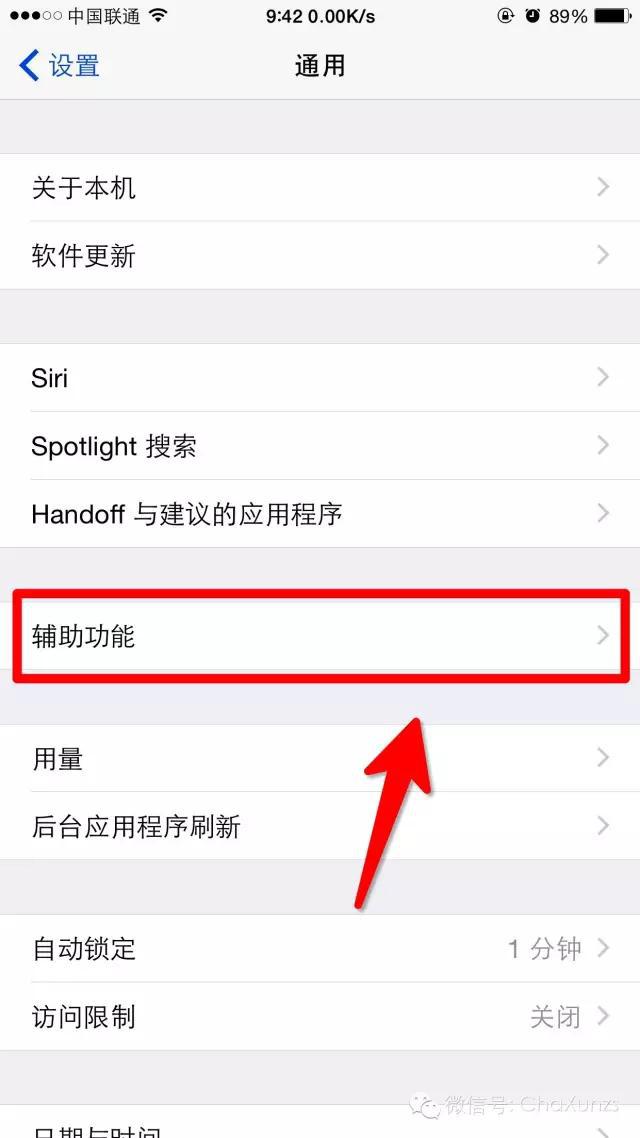
然后选择【增强对比度】 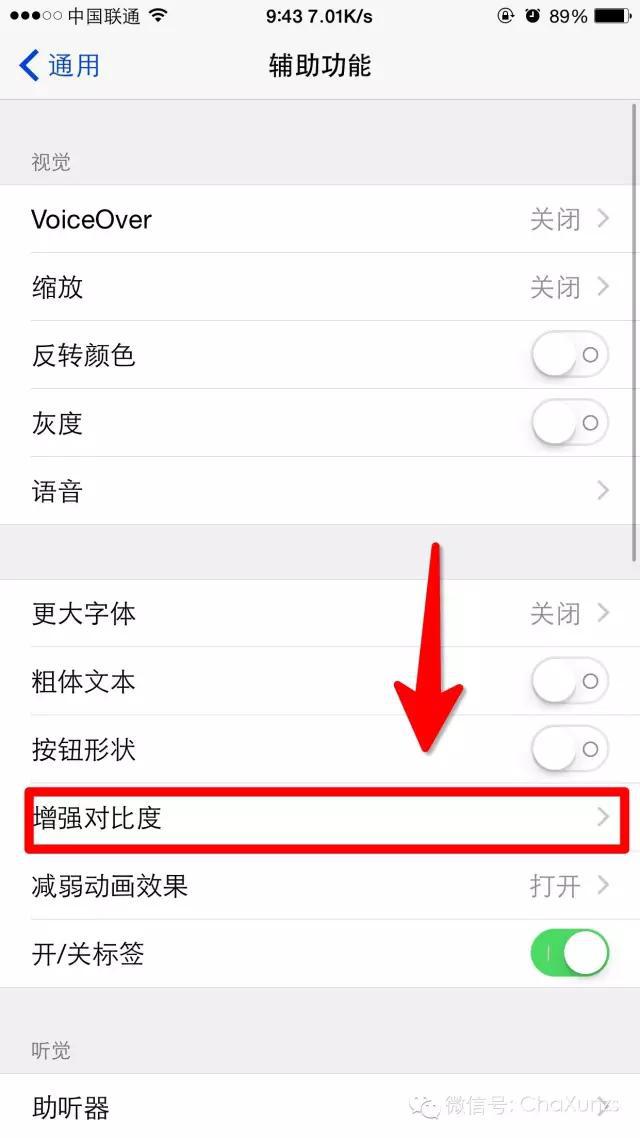
然后开启【降低透明度】 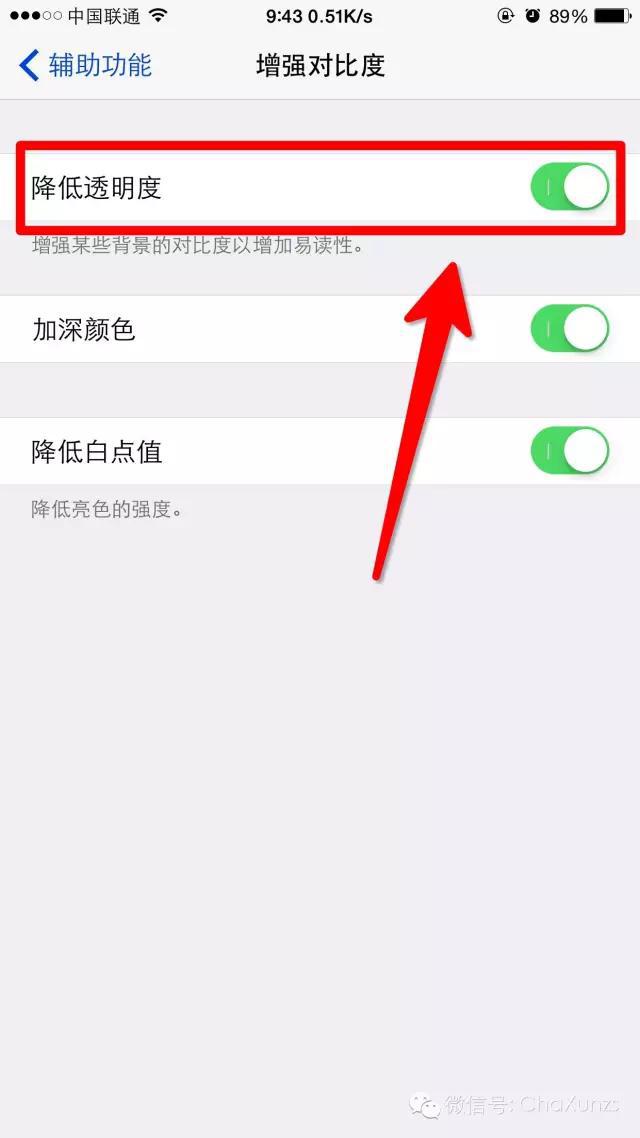
打开减弱动画效果,优化省电状态及流畅度 步骤:【设置】-【通用】-【辅助功能】,然后打开【减弱动画效果】 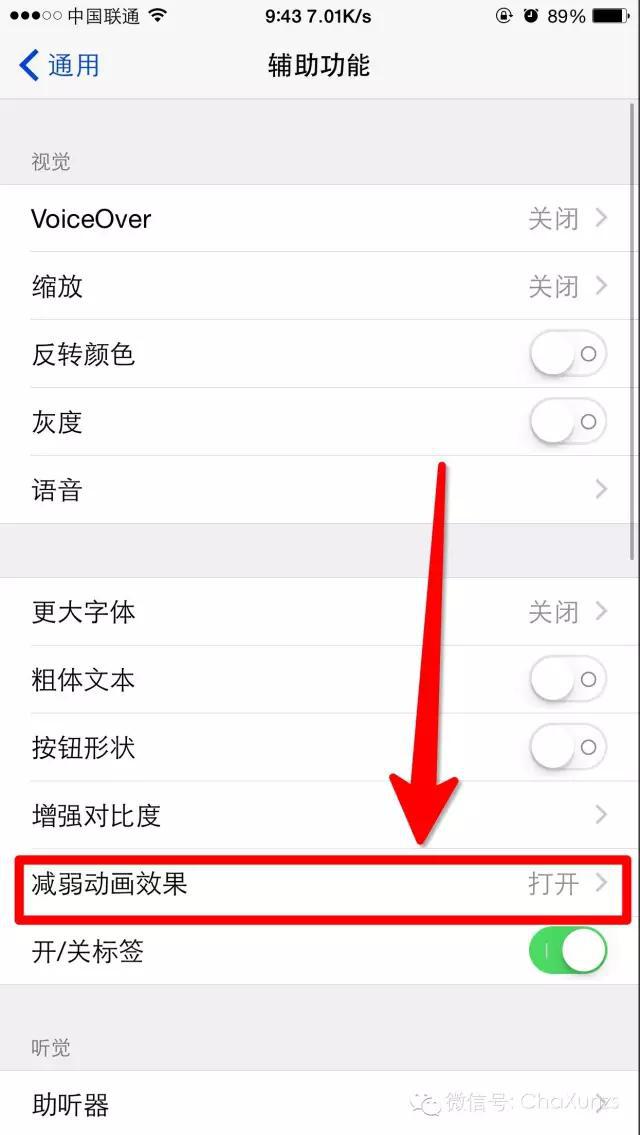
开/关标签,这个有点神奇,不知道我是不是心理原因,打开测试了一下,感觉流畅度有所提升。 步骤:【设置】-【通用】-【辅助功能】-【开/关标签】打开 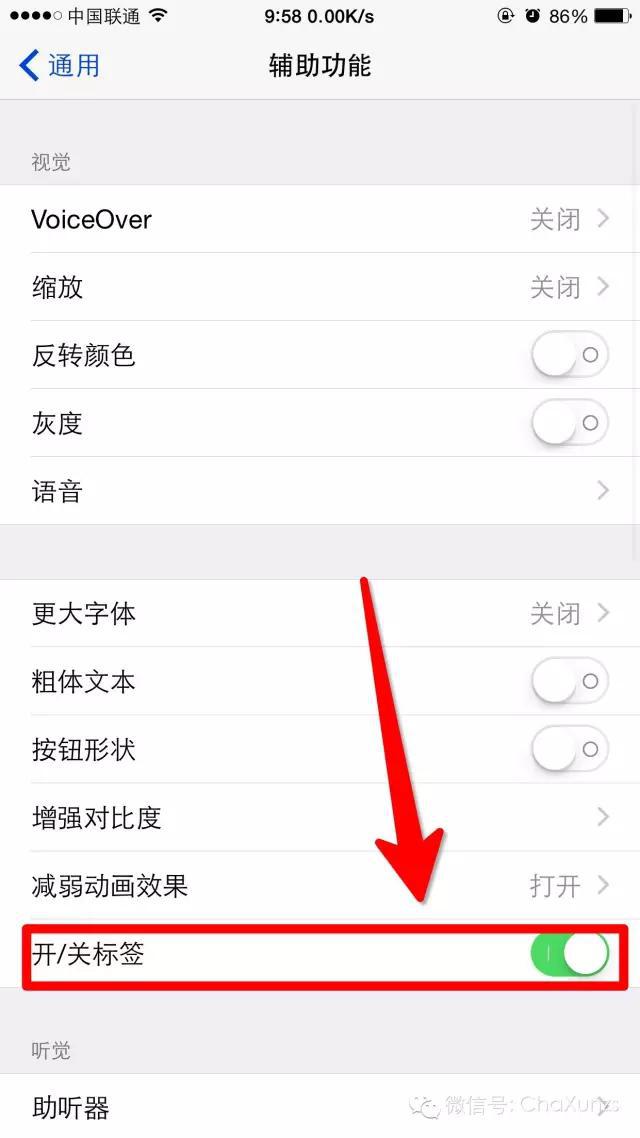
关掉后台刷新功能,可以达到一定的省电及流畅度优化 步骤:【设置】-【通用】-【后台应用程序刷新】-关闭 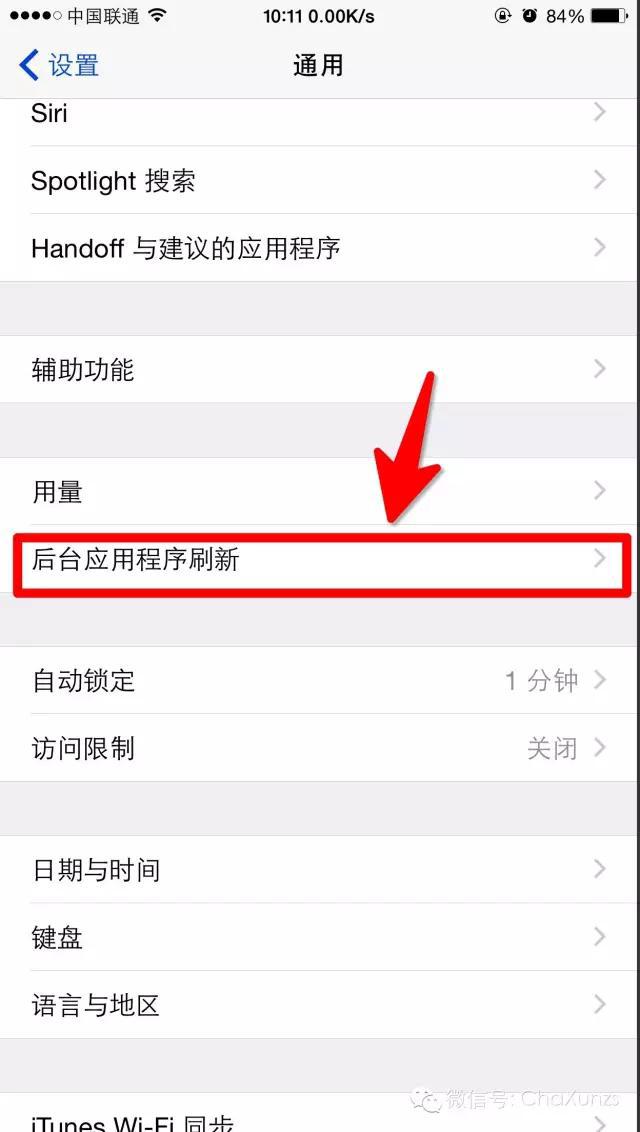
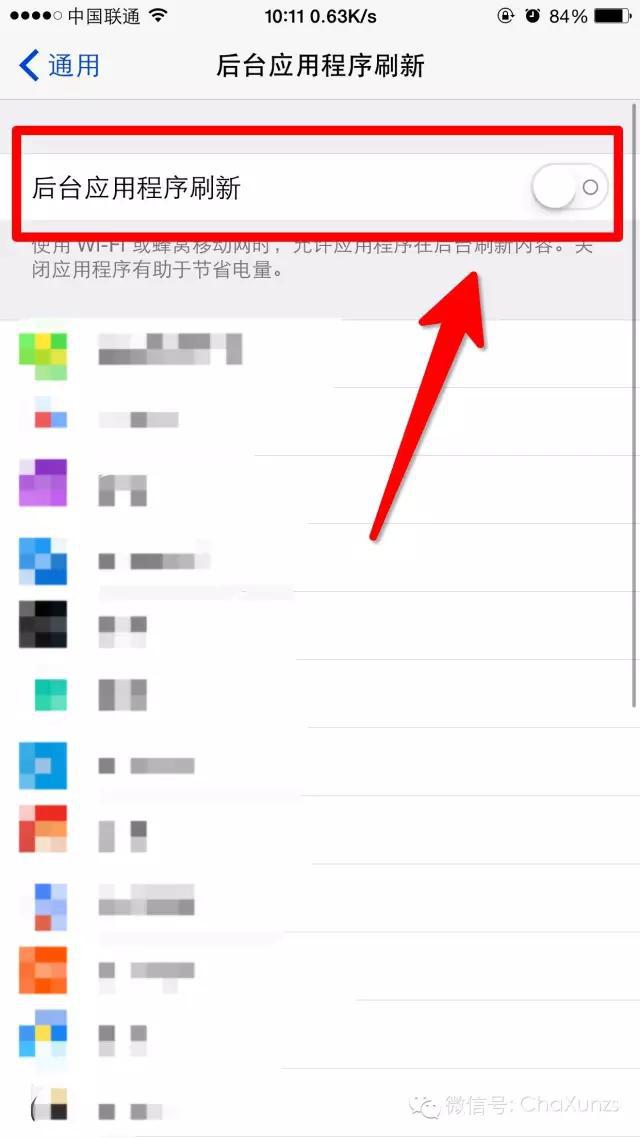
关掉自动设置日期的开关 步骤:【设置】-【通用】-【日期与时间】-关掉【自动设置】 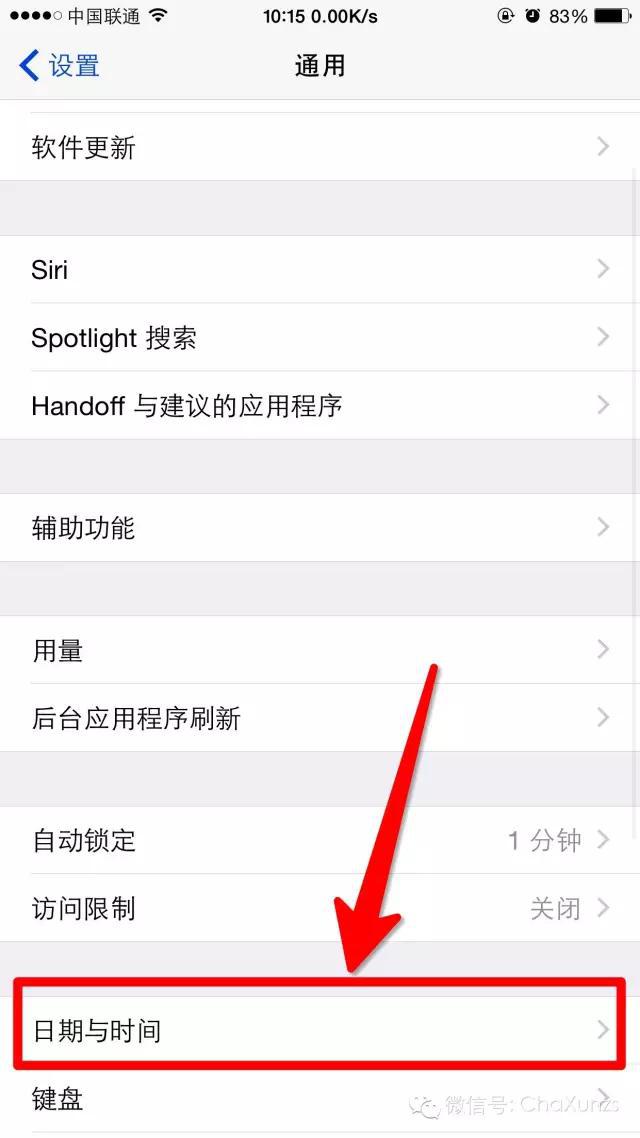
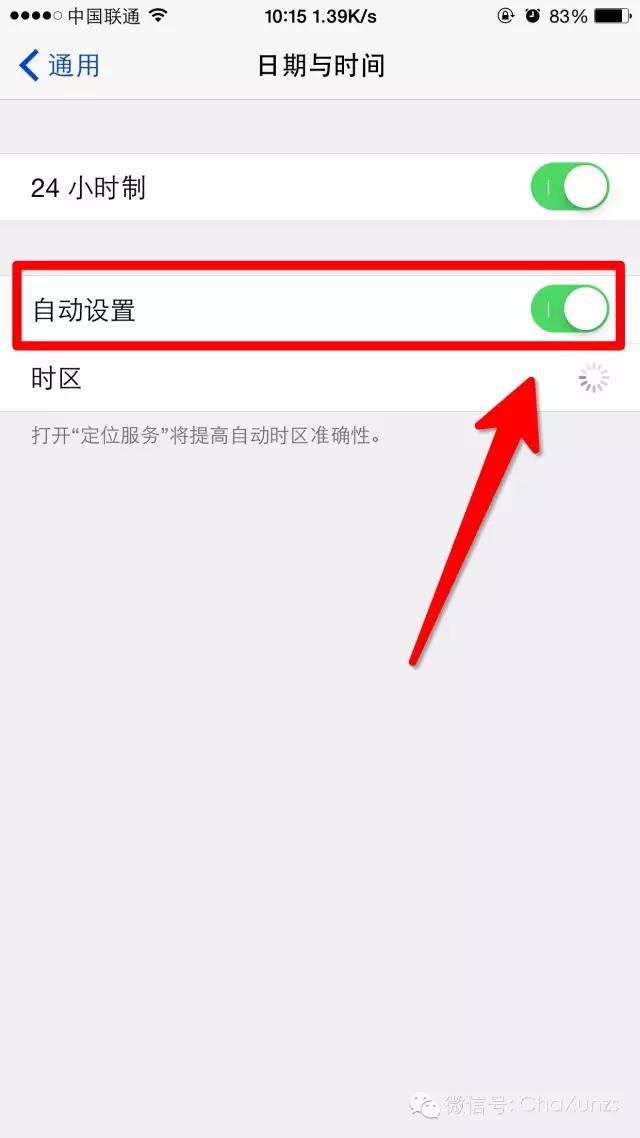
共享位置关掉 步骤:【设置】-【隐私】-【定位服务】-【共享我的位置】关闭 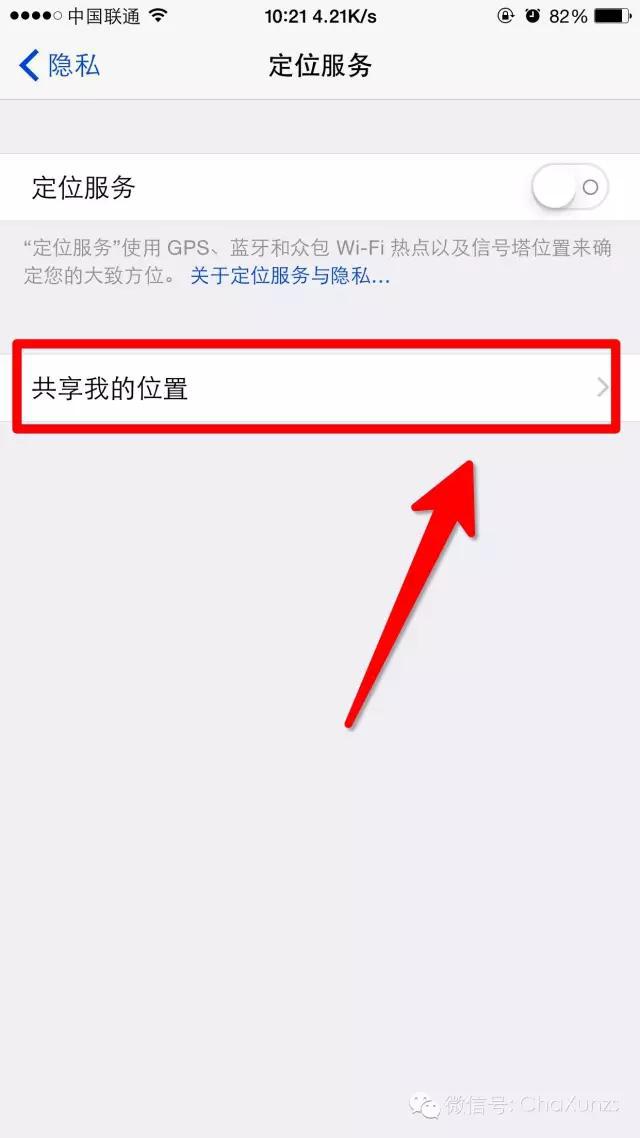
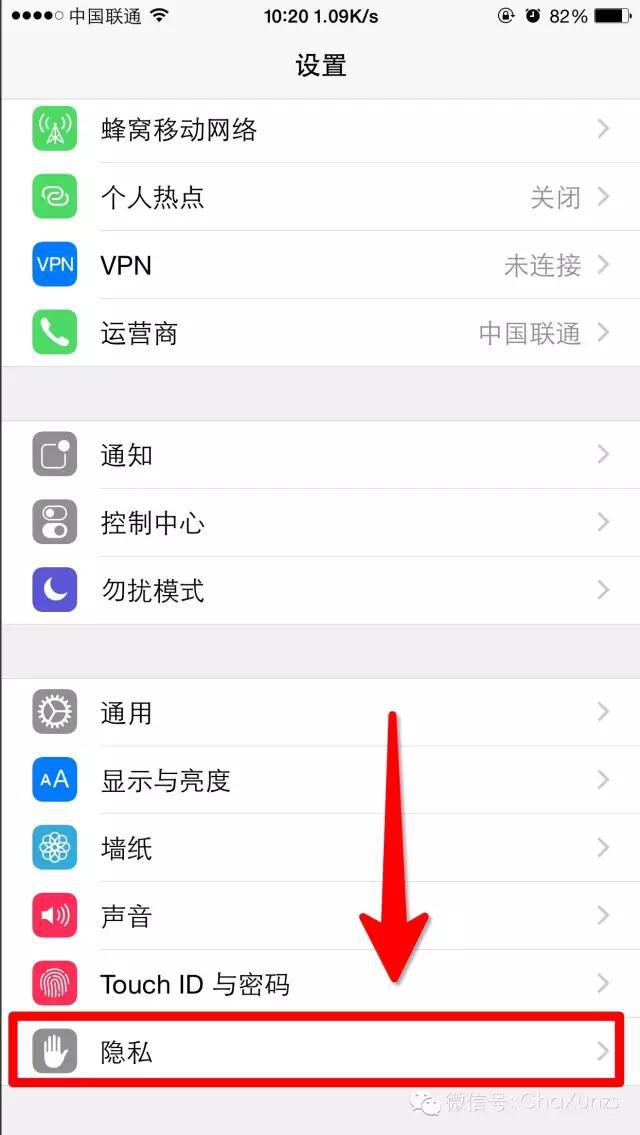
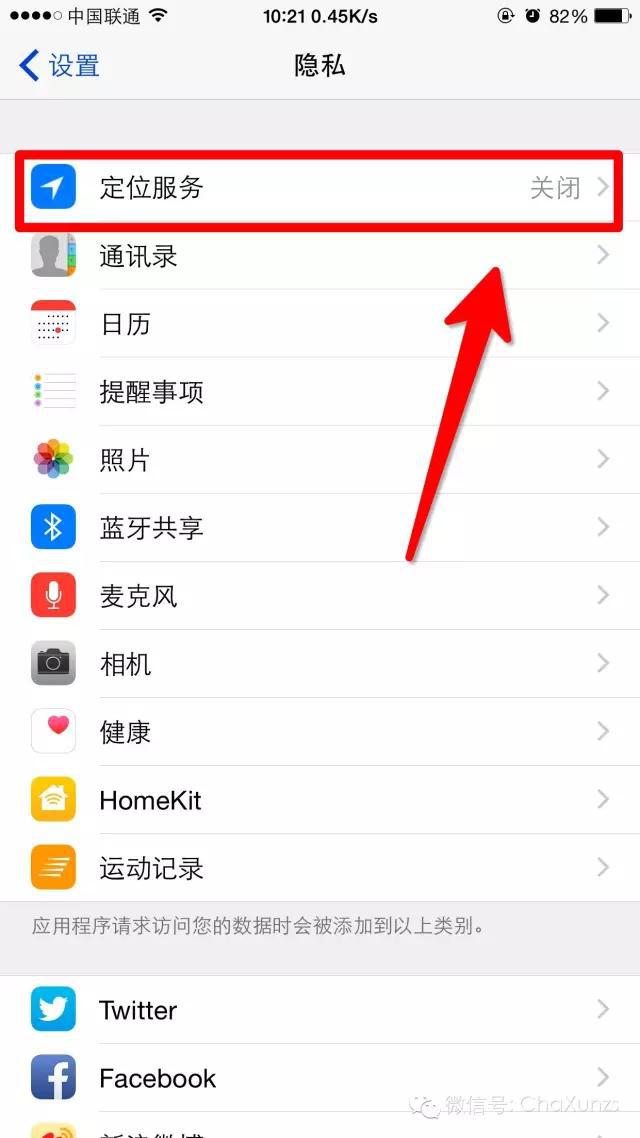
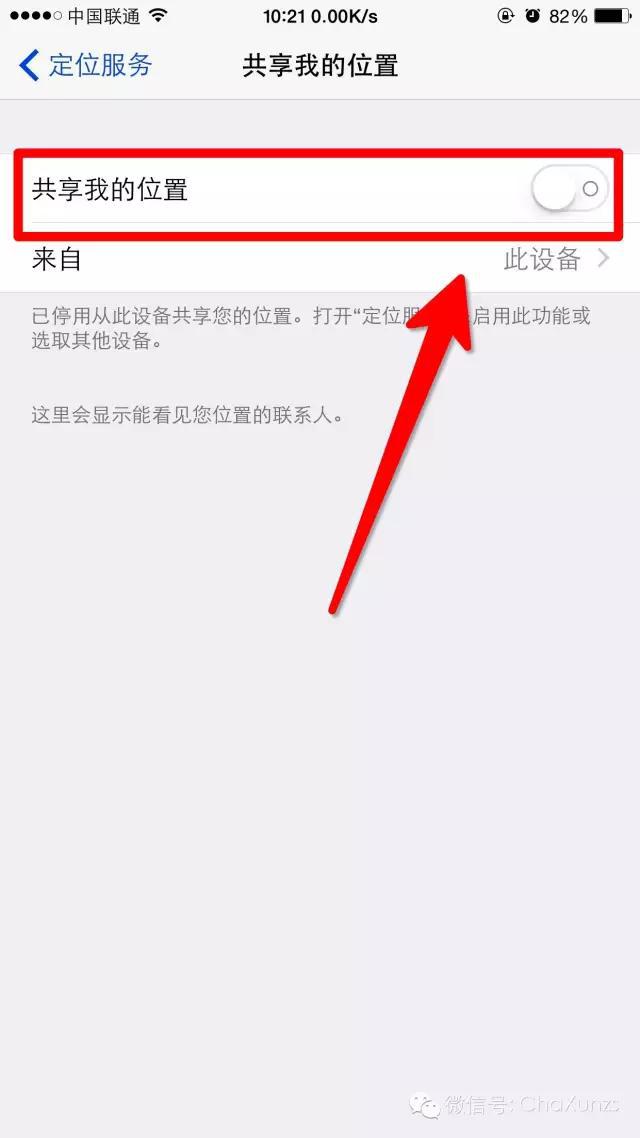
诊断与用量关闭 步骤:【设置】-【隐私】-【诊断与用量】-关闭自动发送,选择不发送 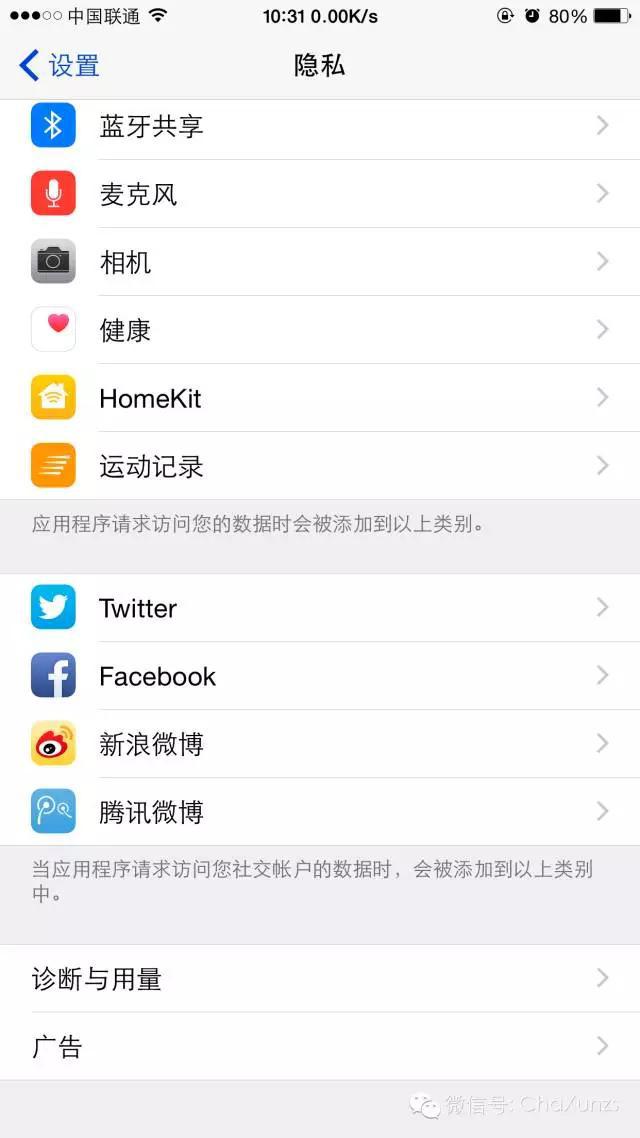

关闭设置中【iTunes Store与App Store】下的设置 步骤:【设置】【iTunes Store与App Store】把选项全部关了 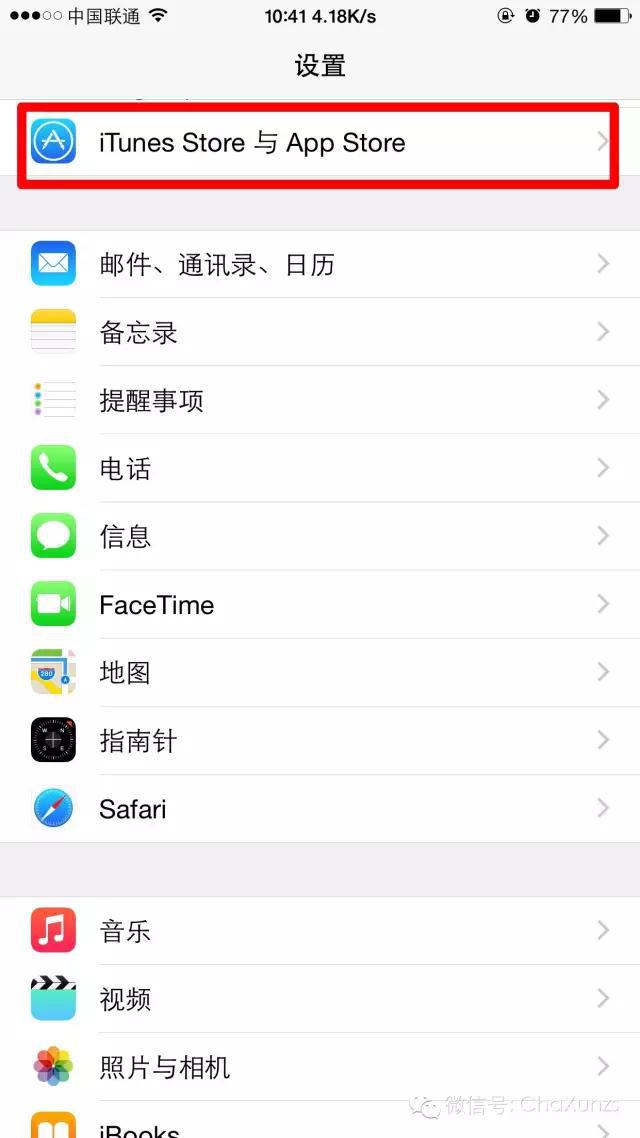
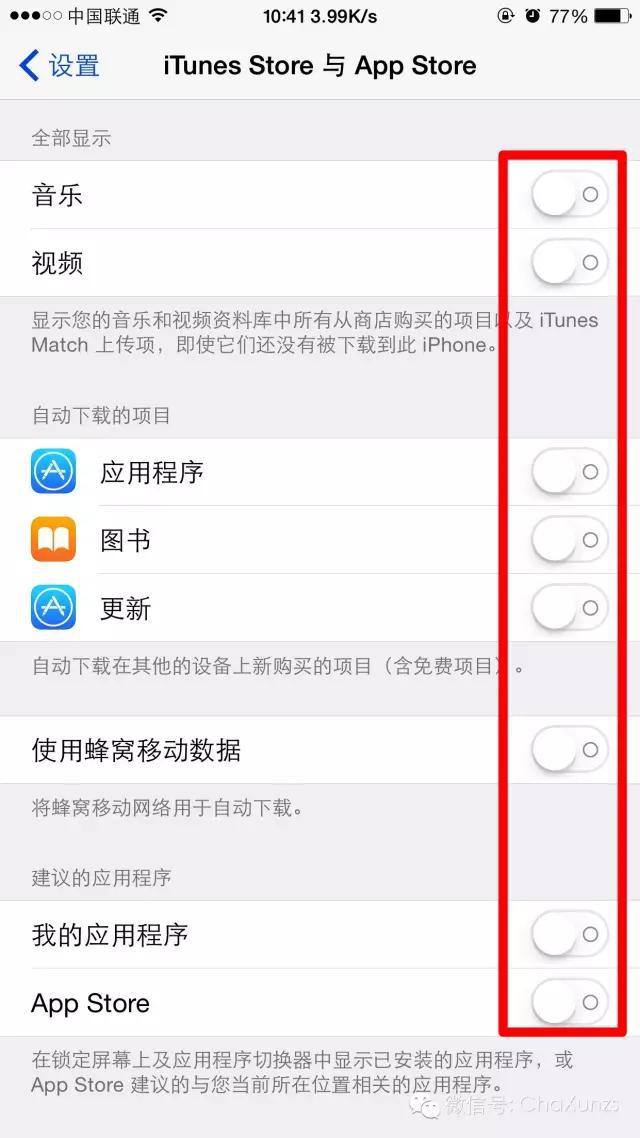
关闭邮件的获取新数据功能 步骤:【设置】-【邮件/通讯录/日历】-【获取新数据关闭】 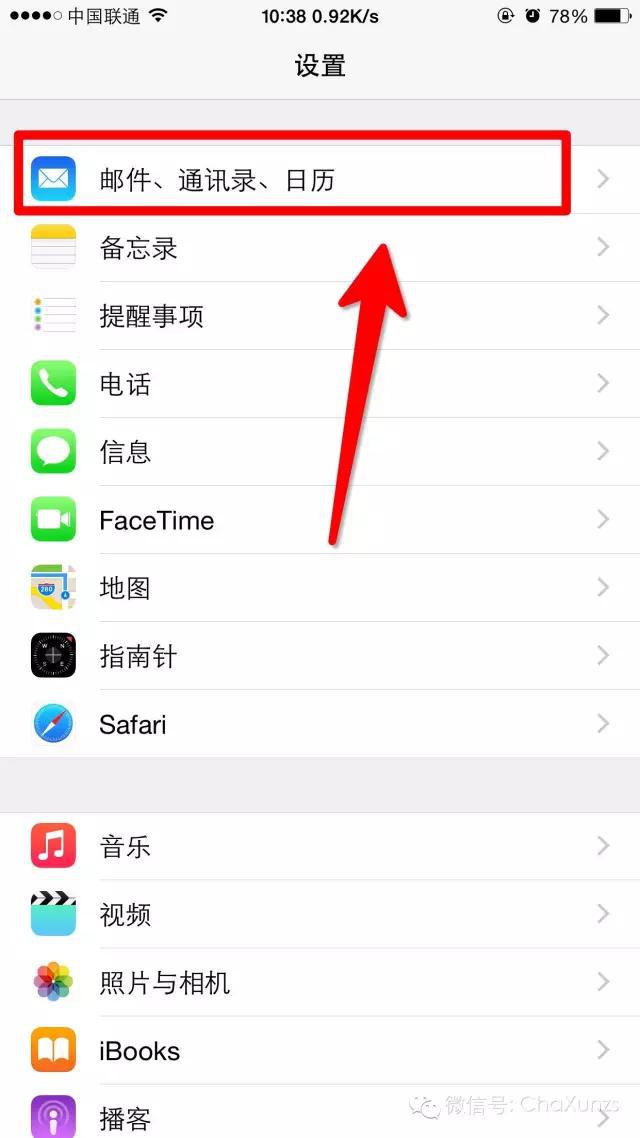
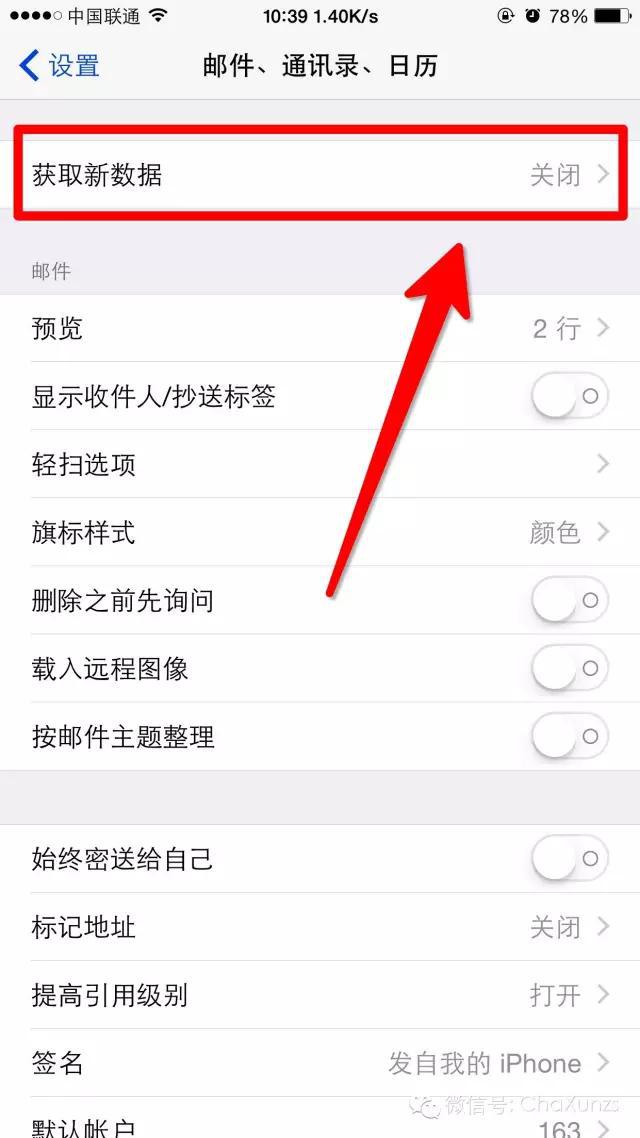
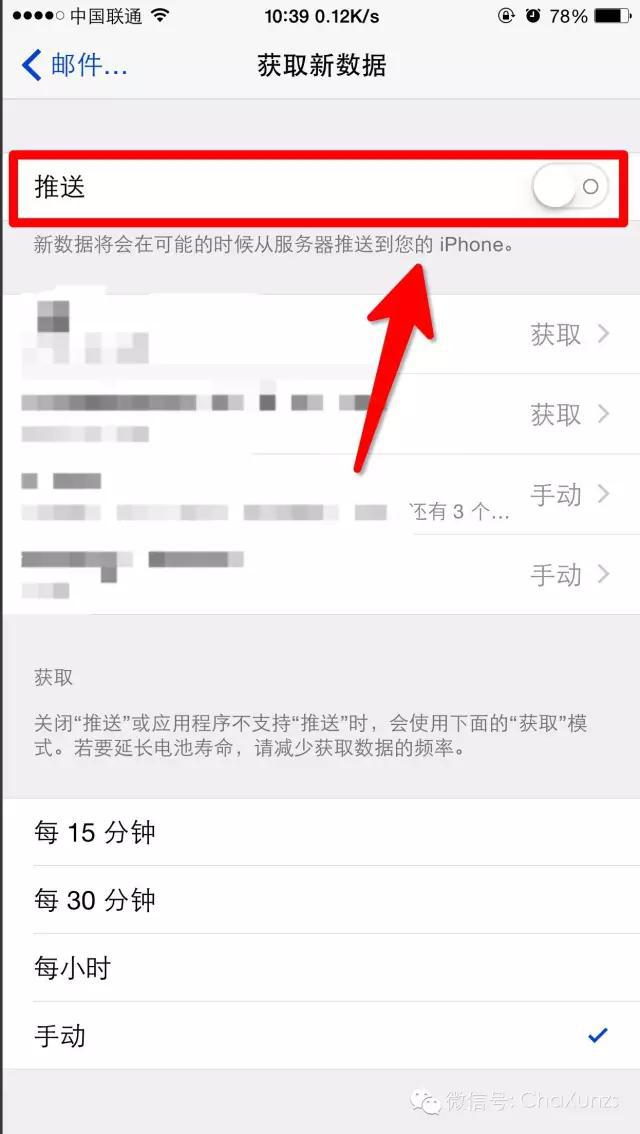
|
发评论

